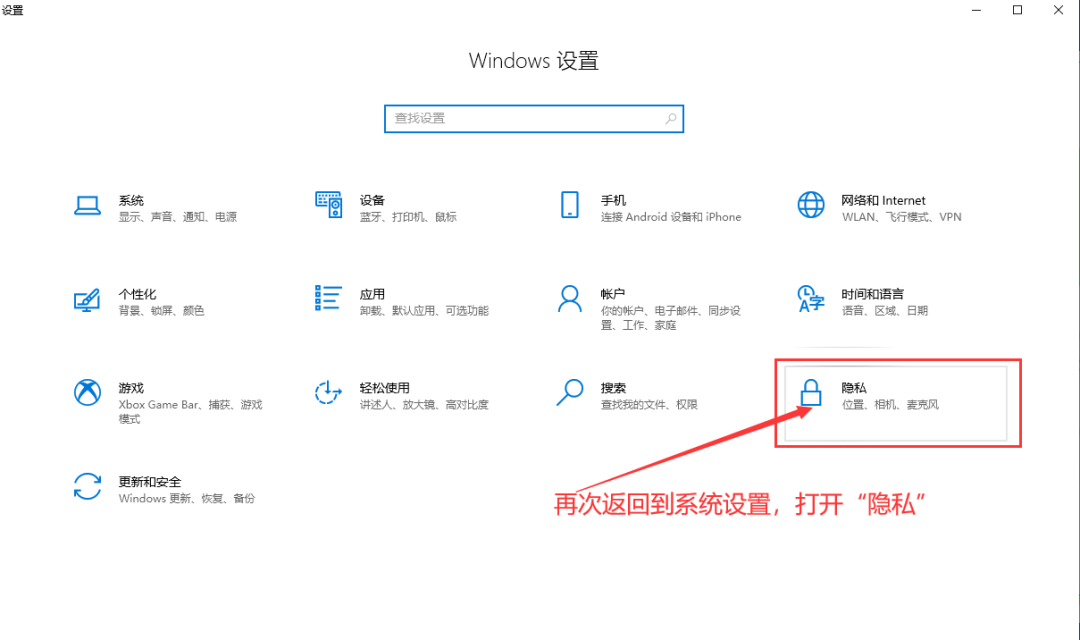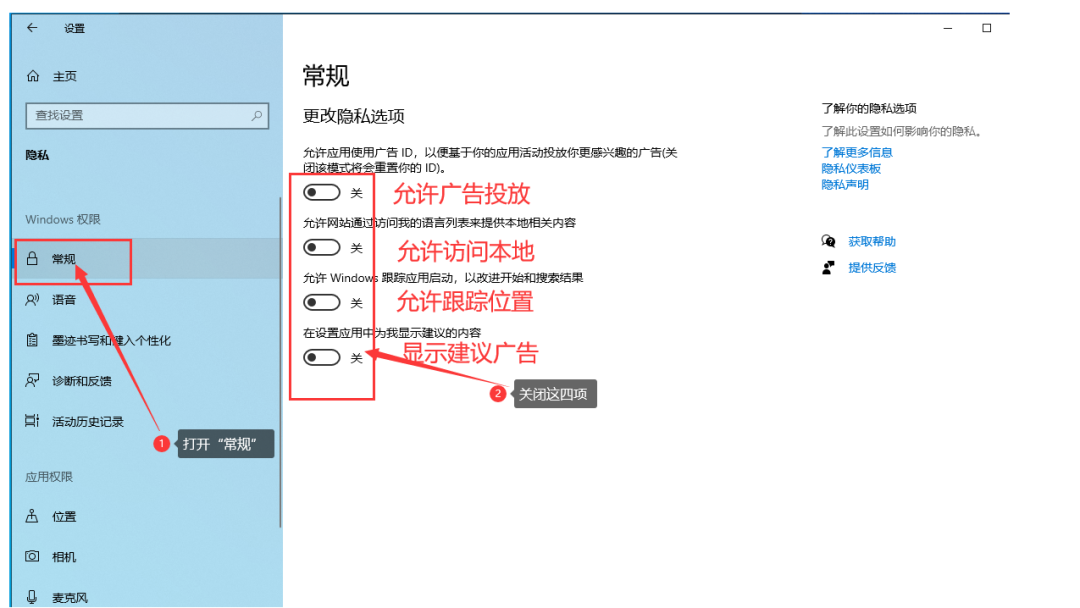教你设置新电脑的诀窍,让你的电脑一直保持最初的流畅
当你拿到新电脑后你会做啥?很多人拿到新电脑后,多少人是直接安装360、QQ等各种软件。下面教大家几个拿到新电脑后的设置,让你的电脑一直保持最初的流畅。
-
键盘按“win”+“R”键打开运行; -
输入“dxdiag”回车; -
点击菜单,查看电脑的配置与设备的详细信息是否与订单描述有无误差。
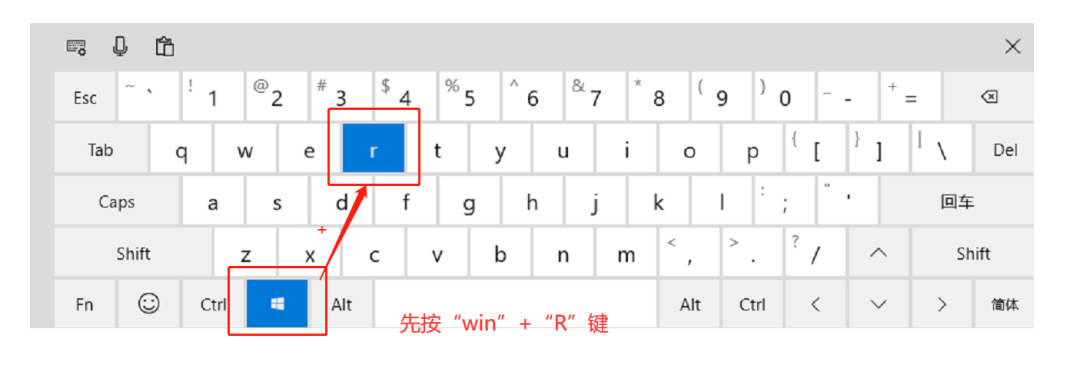
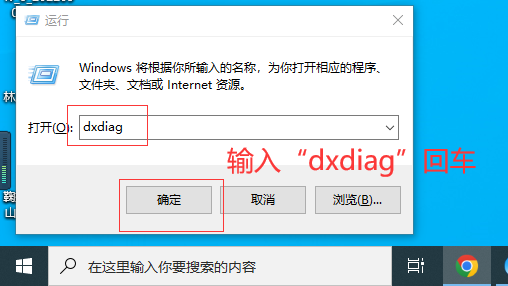
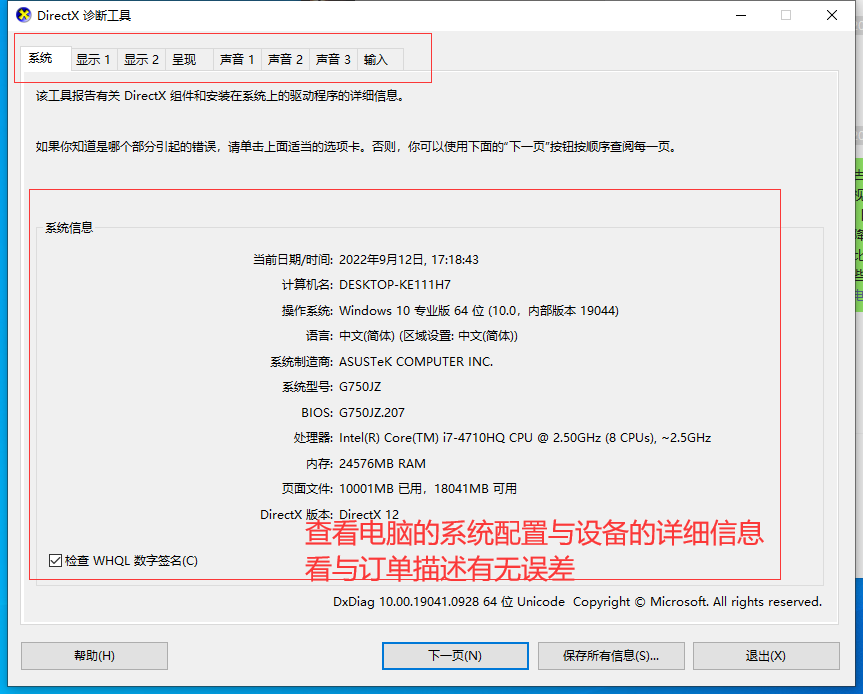
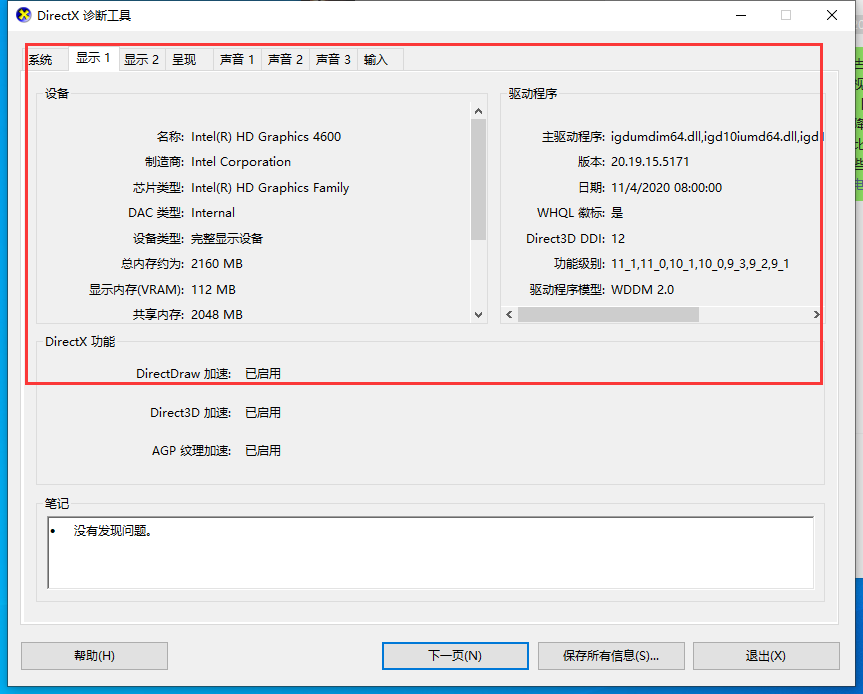
-
键盘按“win”+“i”键打开Windows设置; -
打开“系统”; -
打开“通知和操作”; -
“关闭”通知。
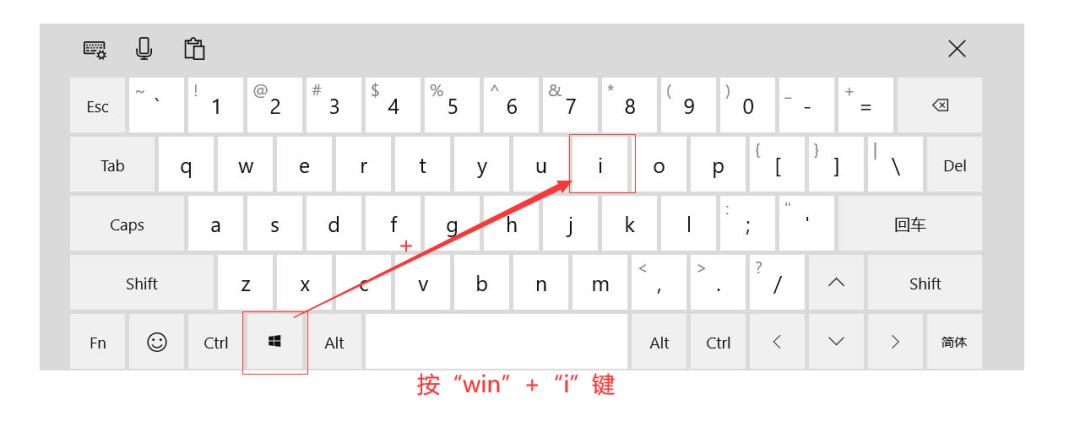
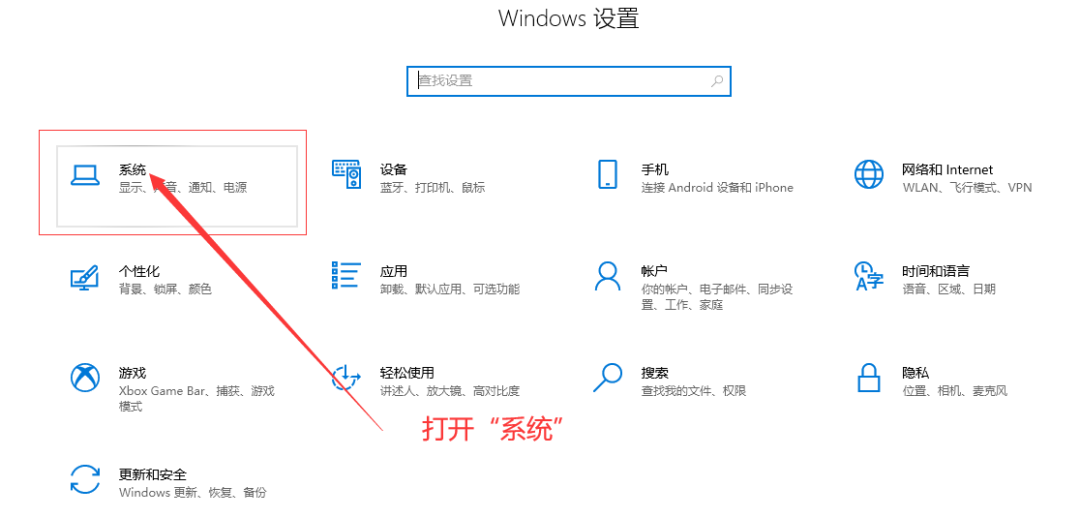
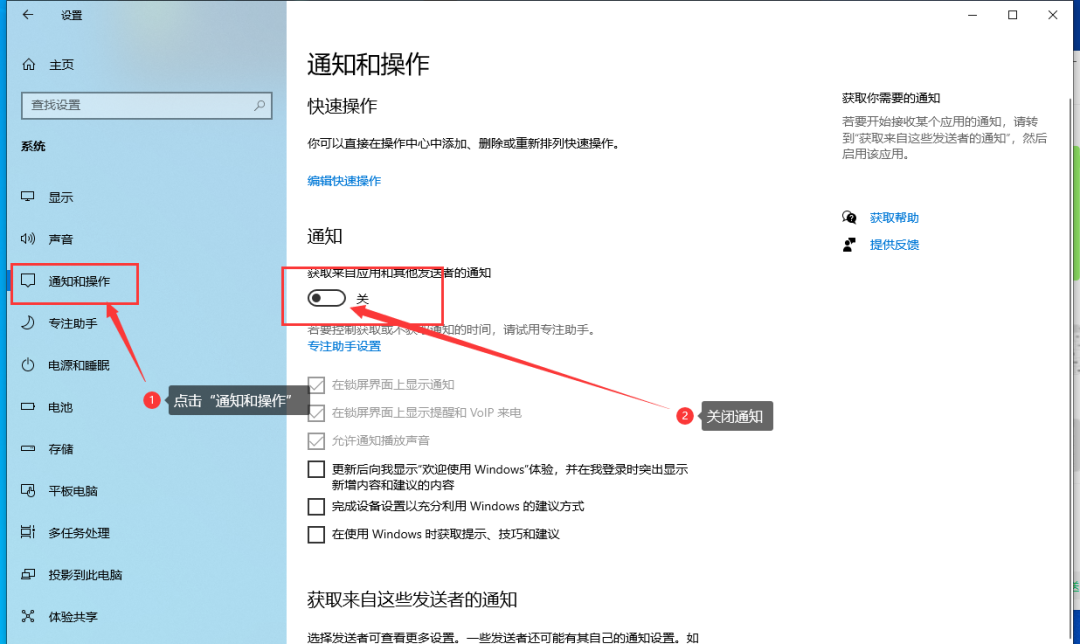
-
回到系统; -
打开“存储”; -
“打开”存储感知; -
你还可以打开存储感知配置,根据自己的情况配置。 -
下滑,进入“更改新内容的保存位置”; -
将保存位置全部改为D盘(或其它盘),然后依次点击右边“应用”。
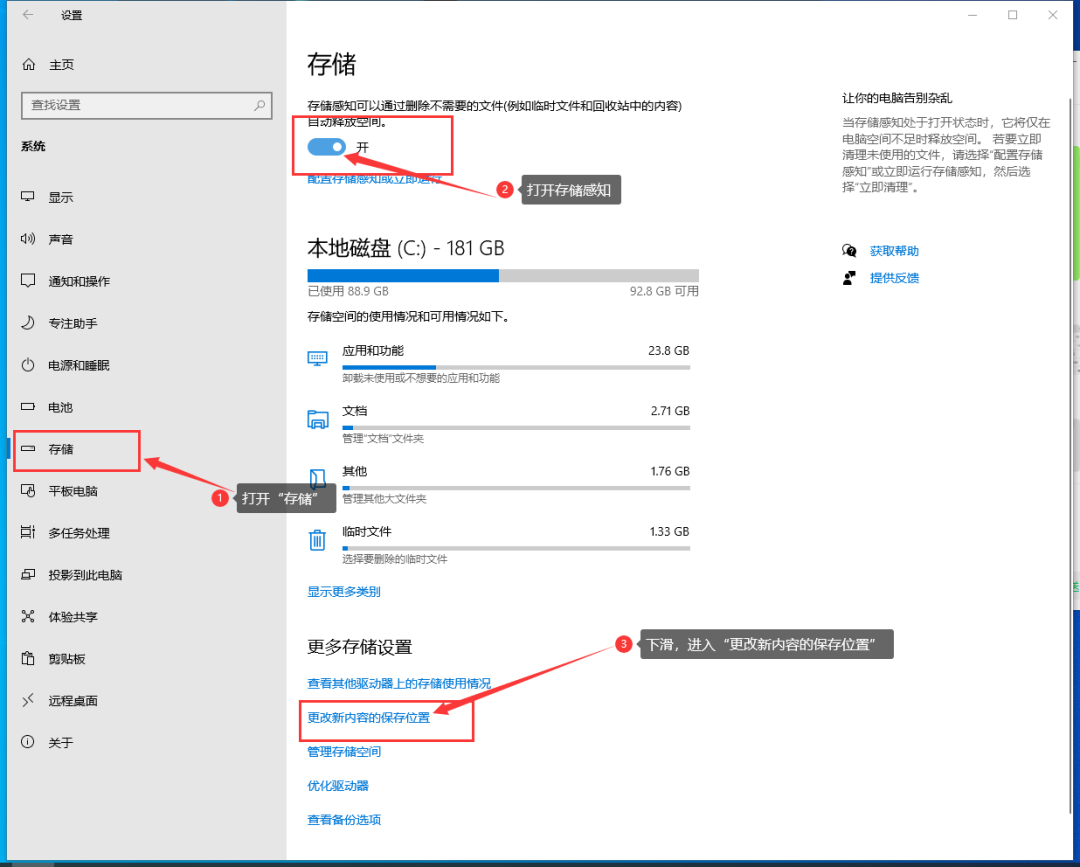
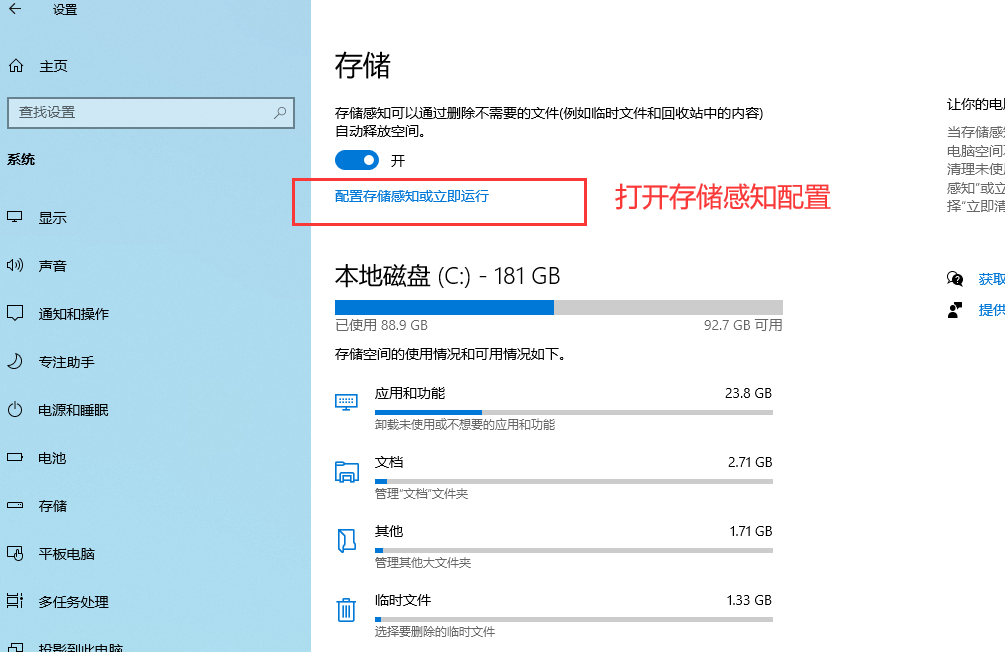
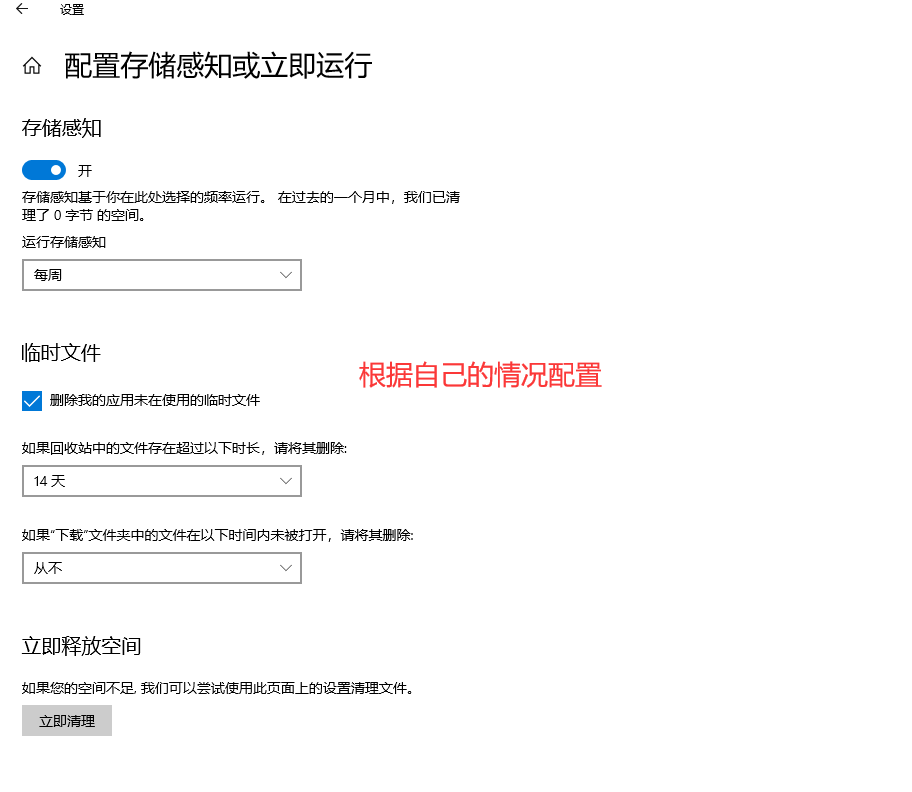
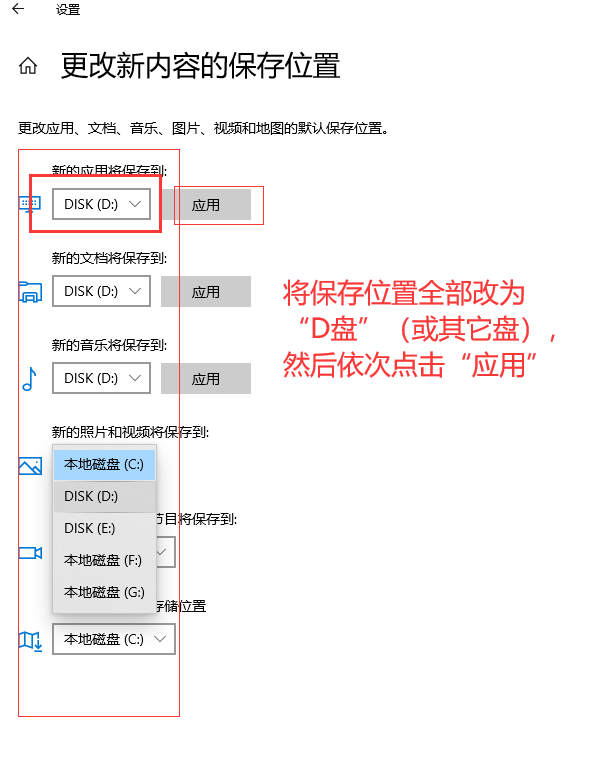
-
回到Windows设置; -
打开“应用”; -
打开“应用和功能”; -
将“任何来源”改为“任何来源,但在安装不是Microsoft Store提供的应用之前向我发出警告”,这样电脑就不会自动安装流氓软件了。
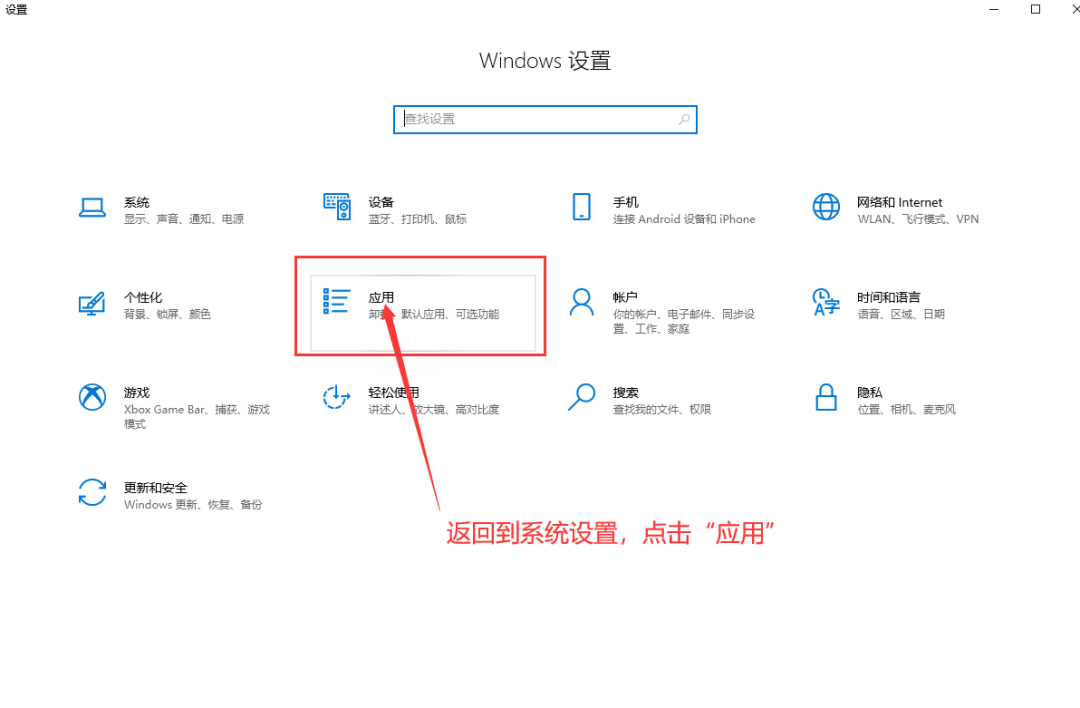
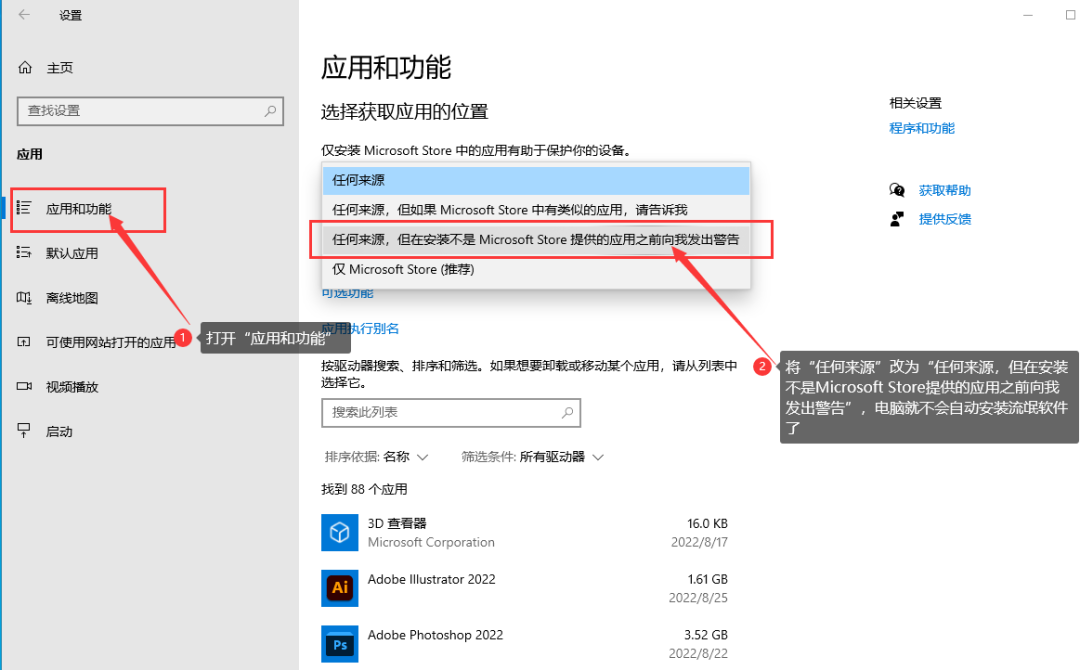
-
返回到应用,打开“启动”; -
“关闭”你认为不需要的开机启动项,以后就能缓解电脑启动缓慢和卡顿的问题了。
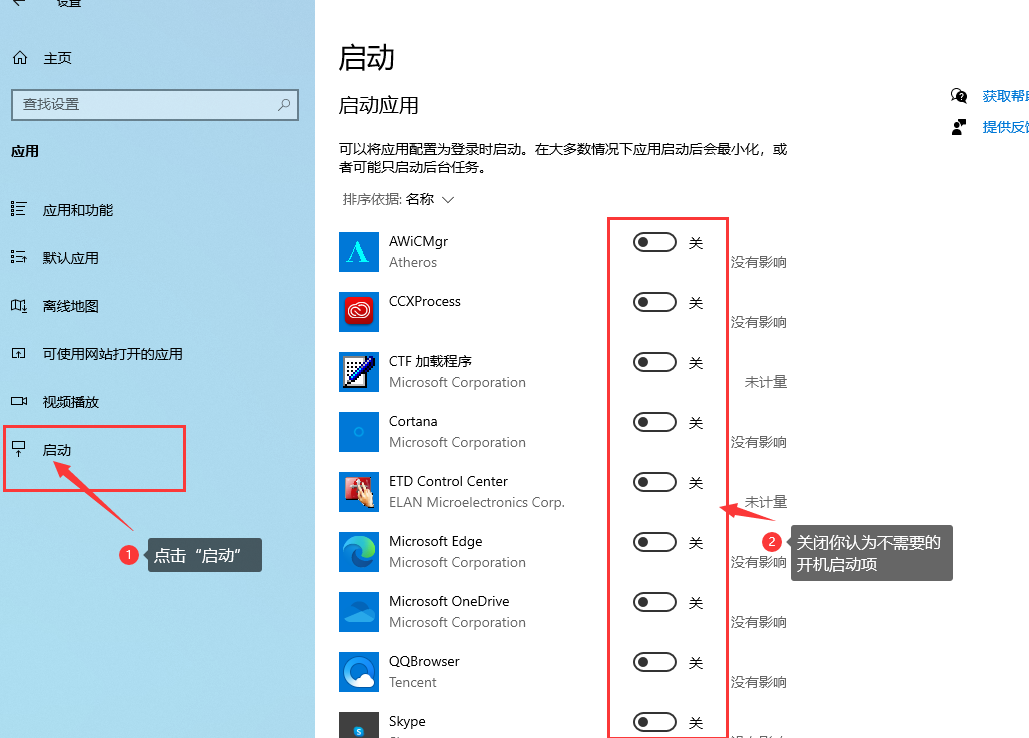
-
回到Windows设置; -
打开“隐私”; -
打开“常规”; -
“关闭”这4项隐私,这四项看起来非常的贴心,但每一项都在偷窥着我们的隐私。